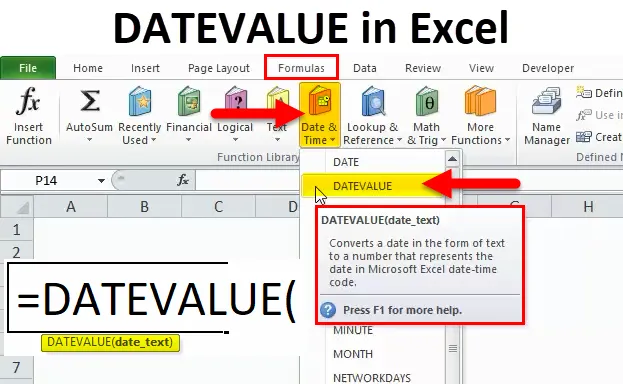
ДАТЕВАЛУЕ Функција (Садржај)
- ДАТЕВАЛУЕ у Екцелу
- ДАТЕВАЛУЕ Формула у Екцелу
- Како се користи ДАТЕВАЛУЕ функција у Екцелу?
ДАТЕВАЛУЕ у Екцелу
ДАТЕВАЛУЕ функција је уграђена функција која се налази под категоријом ДАТЕ / ТИМЕ функција где се користи за претварање сачуваних датума у текст у одговарајући облик датума. ЦСВ формат одвојених зарезом увек долази у облику текста у овом сценарију ДАТЕВАЛУЕ функција ће бити врло корисна за претварање текста у одговарајући формат датума.
ДАТЕВАЛУЕ функција се најчешће користи у сценарију када користимо за преузимање датотеке из мрежних извора попут ПДФ, ЦСВ или Рицх Тект формата. Углавном су ови формати испод овог текста ако имамо датуме похрањене у текстуалном облику, ова ДАТЕВАЛУЕ функција је најкориснија за претварање текста у правилан серијски формат података.
Функцију ДАТЕВАЛУЕ можемо пронаћи у Екцелу под функцијом ДАТУМ / ВРЕМЕ
ДАТЕВАЛУЕ Формула у Екцелу
Испод је ДАТЕВАЛУЕ Формула:
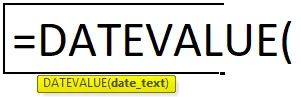
Аргументи ДАТЕВАЛУЕ у Екцелу:
Овај ДАТЕВАЛУЕ користи доље наведене аргументе
дате_тект: - Овај аргумент представља текст који представља датум у правилном екцел формату датума.
Како отворити функцију ДАТЕВАЛУЕ у Екцелу?
Испод су кораци за отварање ДАТЕВАЛУЕ функције у Екцелу.
- Идите на мени Формуле. Кликните Убаци функцију.
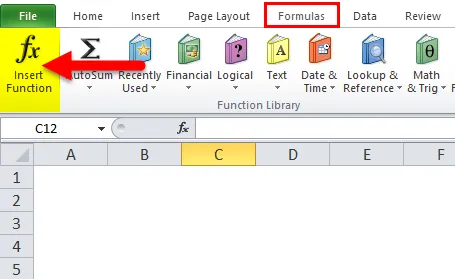
- Појави се следећи дијалошки оквир
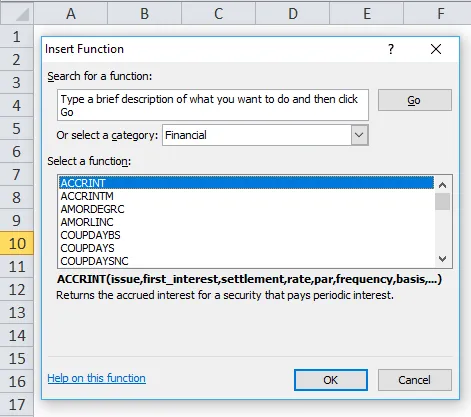
- Одаберите функцију ДАТУМ / ВРИЈЕМЕ
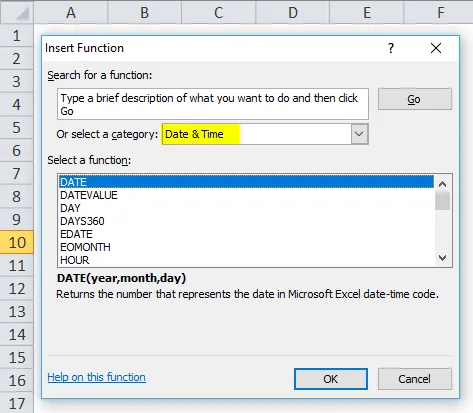
- Једном када одаберете функцију ДАТУМ / ВРИЈЕМЕ добићемо листу функција и тада ћемо одабрати ДАТЕВАЛУ функцију.
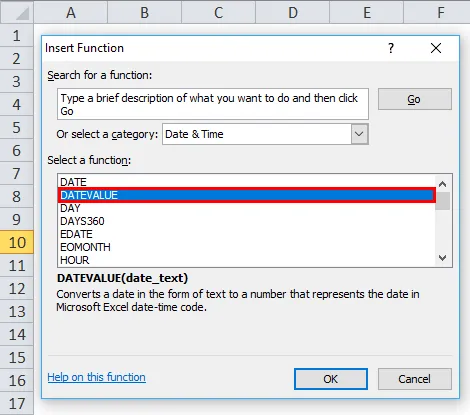
У напредној верзији пречицу можемо наћи у менију формула као што су ДАТУМ и Времена функција. Овде можемо одабрати категорију ДАТУМ / ВРИЈЕМЕ функцију и она ће навести скуп функција где на списку можемо пронаћи функцију ДАТЕВАЛУЕ, а она је приказана на слици испод.
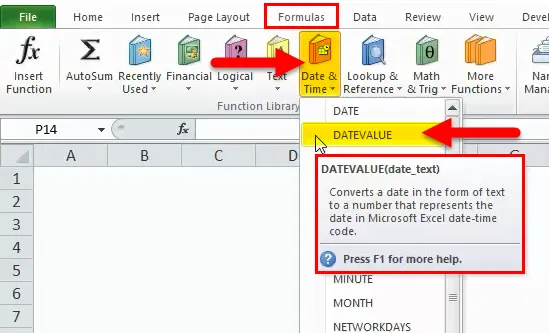
Како се користи функција ДАТЕВАЛУЕ у Екцелу?
ДАТЕВАЛУЕ Функција је врло једноставна за употребу. Погледајмо сада како у програму Екцел користити ДАТЕВАЛУЕ функцију уз помоћ неких примера.
Можете преузети овај ДАТЕВАЛУЕ образац Екцел шаблона овде - ДАТЕВАЛУЕ Фунцтион Екцел предложакДАТЕВАЛУЕ у Екцелу - Пример 1
У овом примеру можемо видети да имамо две колоне под називом Дате Тект и ДатеВалуе
Где Текст датума садржи само текст са месечним даном и годином.

Сада да користимо функцију ДАТЕВАЛУЕ за претварање текста датума у одговарајући формат датума.
Уметните функцију ДАТЕВАЛУЕ одабиром одговарајућих ћелија = ДАТЕВАЛУЕ (А2)
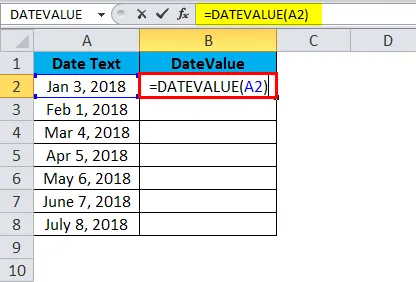
Једном када притиснемо тастер Ентер, следећи резултати ће се приказати на следећи начин где ДАТЕВАЛУЕ враћа низове серијских бројева како бисмо приказали у формату датума, потребно је да форматирамо ћелије до датума.
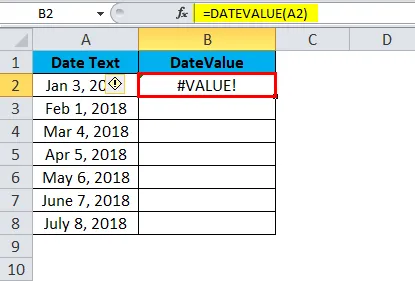
Овде на горњој слици можемо приметити да смо добили грешку # ВАЛУЕ, можемо се запитати зашто смо добили ову грешку, јер ће бити неколико разлога попут аргумента текстуалног датума вредност у формату датума или ће аргумент дана датума бити а Вриједност у формату броја или датума може се поставити на ММ / ДД / ГГГГ формат и не смије бити у ДД / ММ / ГГГГ формату.
Да бисмо прешли из ове вредности грешке, морамо да форматирамо ћелије до данашњег формата
Друга опција где можемо да избегнемо ову грешку # ВАЛУЕ је да уносимо ДАТЕВАЛУЕ тако што ћемо увести датум у цитат, тј. = ДАТЕВАЛУЕ („03-Јан-2018“) као што је приказано на слици доле
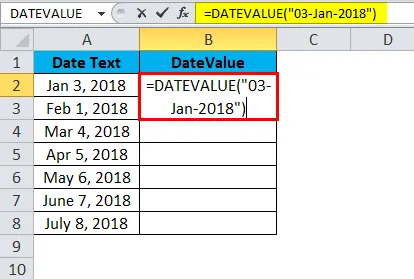
Резултат је:
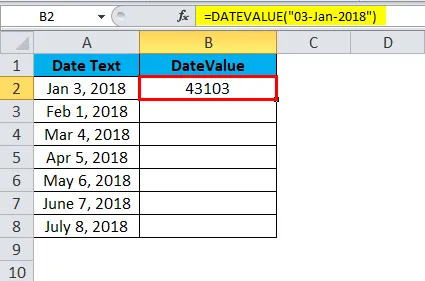
Слично томе, можемо пронаћи и другу вредност
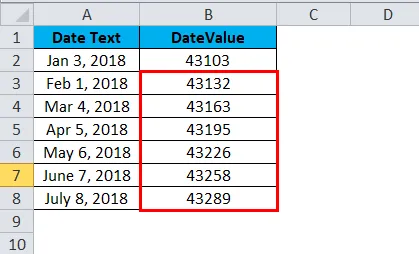
Сада екцел горњу функцију третира као текст (жице) и она се може променити у формат датума форматирањем ћелија као што је приказано у наставку.
Можемо форматирати ћелије следећи кораке у наставку;
- Прво одаберите ћелију
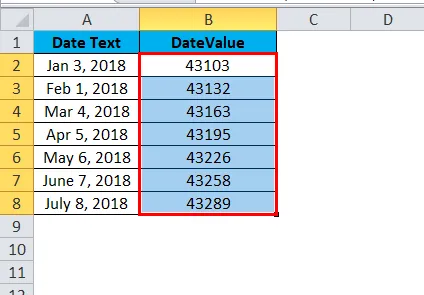
- Кликните десним кликом на ћелију. Добићете ћелије формата опција као што је приказано на слици доле
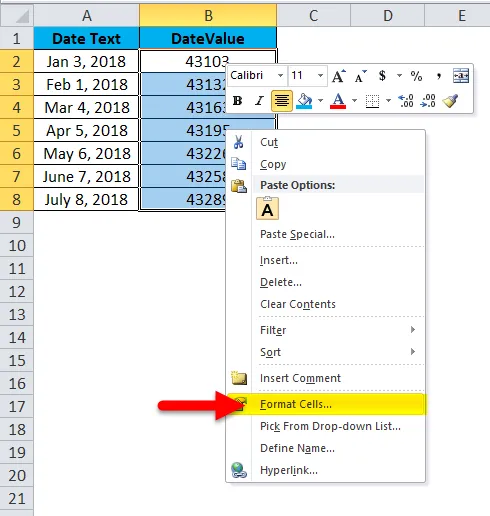
- Кликните ћелије формата. Добићемо листу опција формата као што је приказано у наставку
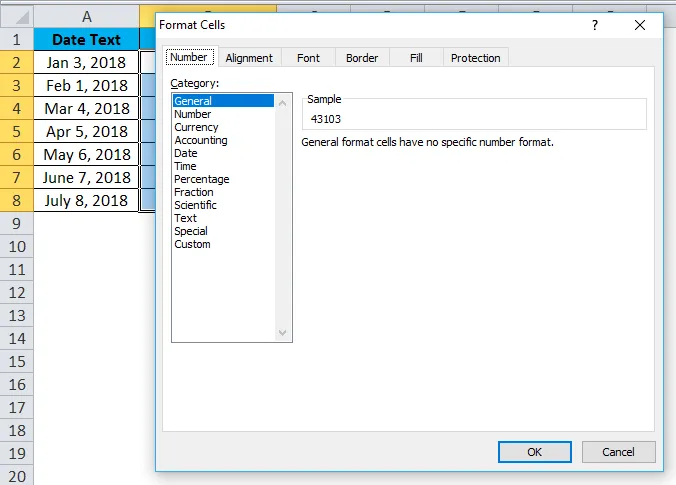
- Изаберите одговарајућу опцију датума, подразумевано ће екцел одабрати формат који је означен као *
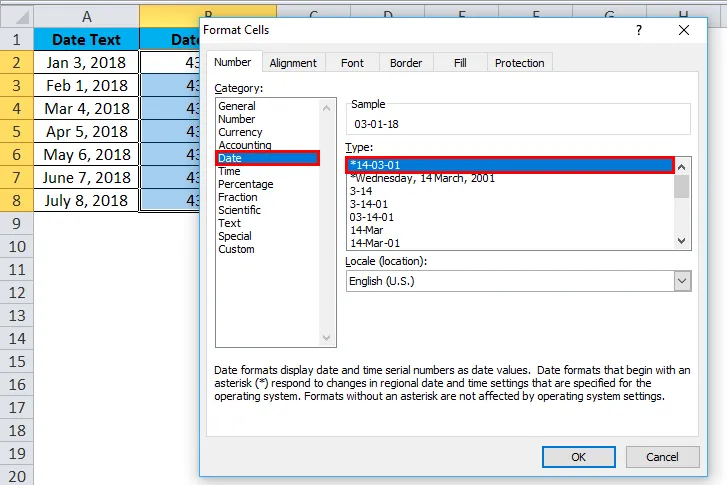
Резултат је:
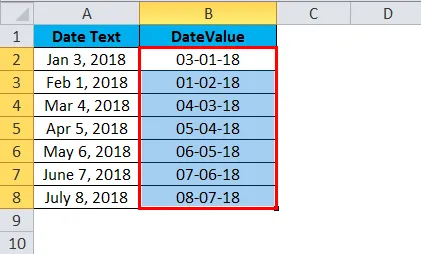
У напредној верзији имамо још један начин форматирања где можемо да пронађемо број картице као што је приказано на слици доле
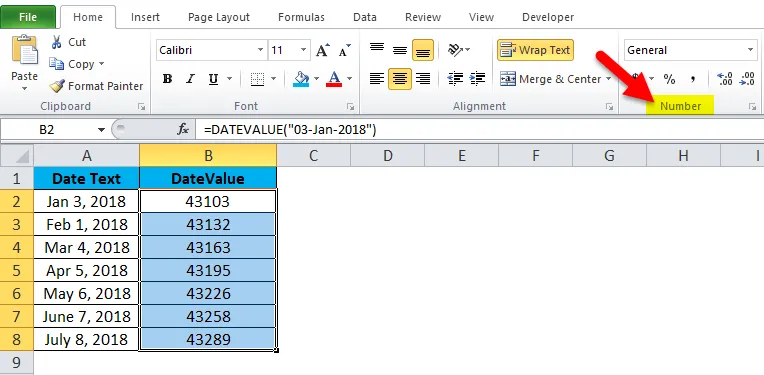
- Кликните на падајући оквир где ћете на траци са менијима пронаћи разне формате као што је приказано у наставку
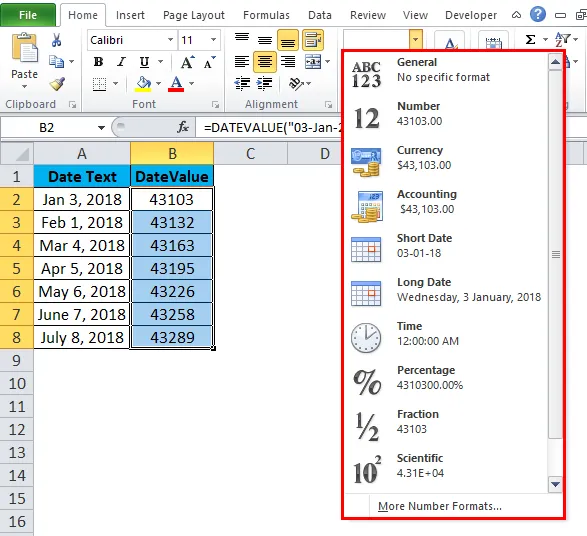
Сада са листе одаберите опцију датума или кратког датума.
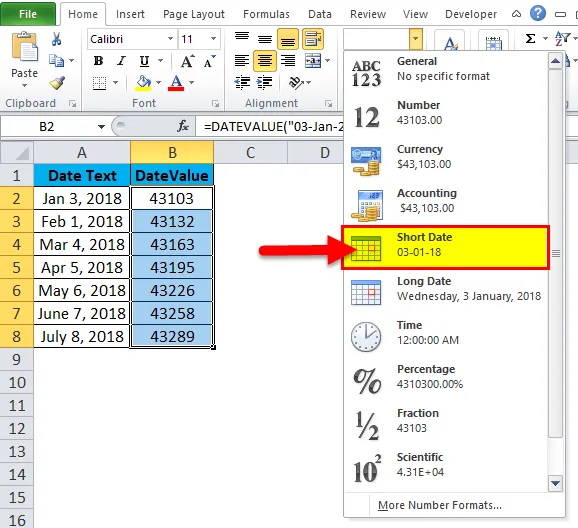
На овај начин можемо форматирати ћелије да бисмо добили тачан датум.
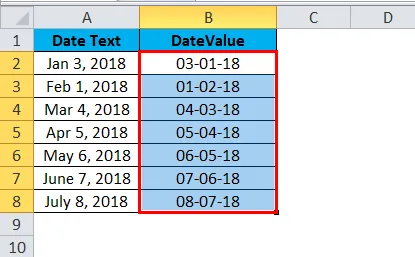
ДАТЕВАЛУЕ у Екцелу - Пример бр. 2
Видећемо разне врсте формата датума у којима ДАТЕВАЛУЕ РАДИ. У горњем примеру смо видели да смо добили грешку „# ВАЛУЕ“ јер ћелије нису форматиране. ДАТЕВАЛУЕ функција ће радити само ако су ћелије у правилном формату текста, иначе ћемо добити исту грешку.
Сада размотримо доњи пример како функционише функција датевалуе. Овде у доњем примеру можемо видети два колона под називом датум који је у текстуалном формату, тако да за претварање у формат датума користићемо ДАТЕВАЛУЕ функцију
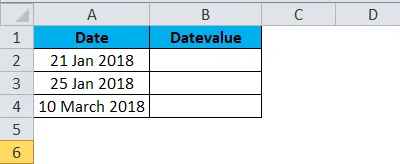
Кораци које треба пратити за функцију ДАТЕВАЛУе
- Кликните уметање функције у картици формуле. Добићемо дијалог као што је приказано у наставку
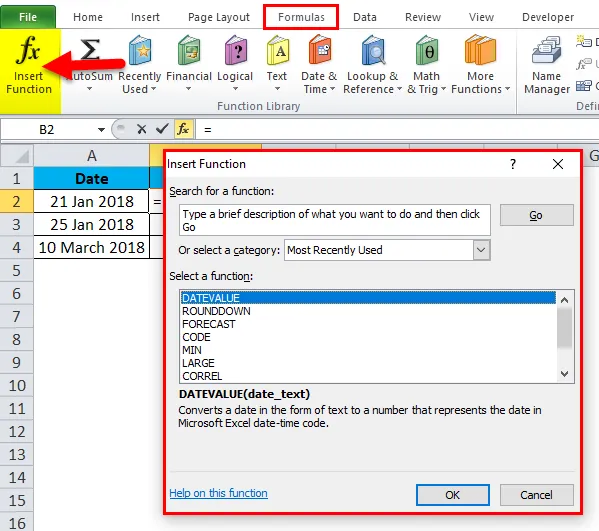
- Одаберите ДАТУМ / ВРЕМЕ Категорија и одаберите ДАТЕВАЛУЕ функцију као што је приказано у наставку
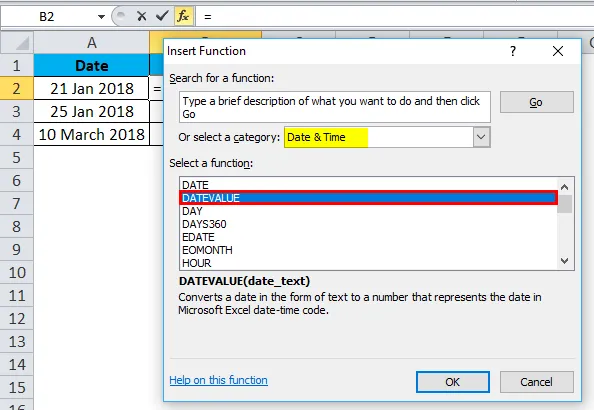
Једном када кликнемо на ДАТЕВАЛУЕ, добићемо дијалог испод.
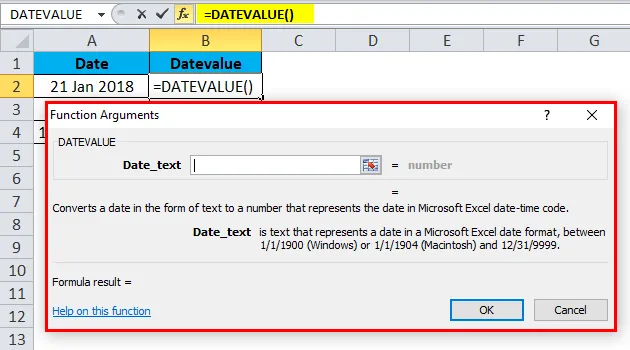
Изаберите ћелију која ће се претворити у ДАТЕВАЛУЕ и кликните ОК као што је приказано на слици доле
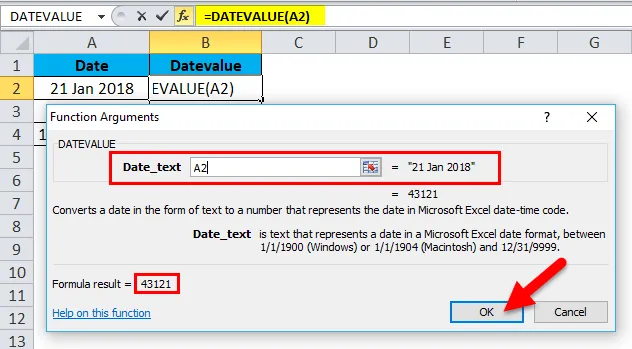
На слици доље можемо видети да приказује неке вредности серијског броја као и формат датума у десној страни који је означен жутом бојом.
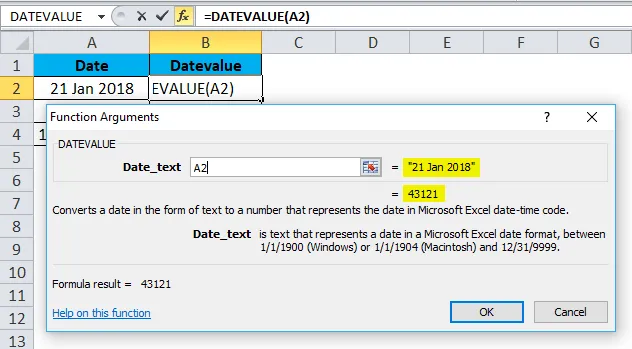
Долењи резултат ћемо добити као серијске бројеве Тамо где је означено да је 21. јануар-2018. Једнак 43121,

Слично томе, можемо пронаћи и друга два
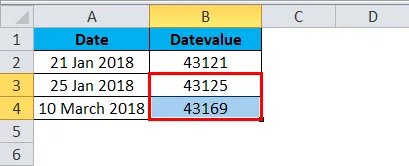
Овде се можемо запитати зашто се појављује овај серијски број јер је специфична ћелија у општем формату као што је приказано на слици доле
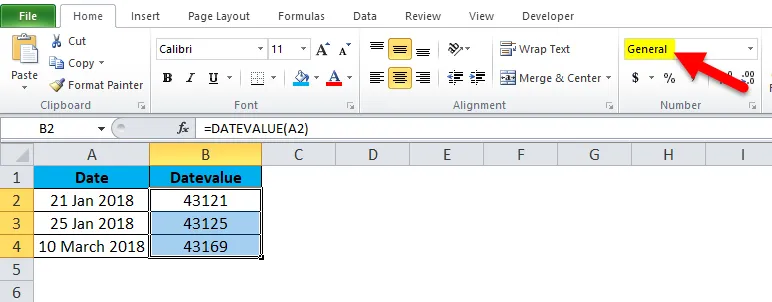
Сада морамо да променимо тај општи формат у правилан датум одабиром кратког кода из падајућег оквира.
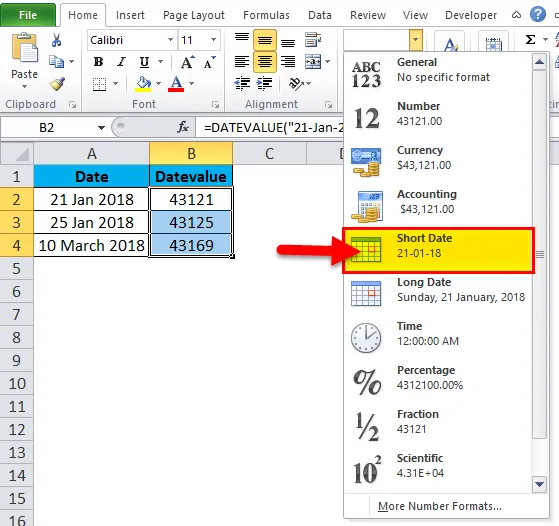
Након форматирања свих ћелија можемо видети да су сви серијски бројеви претворени у одговарајући формат датума који је као крајњи резултат приказан доле.
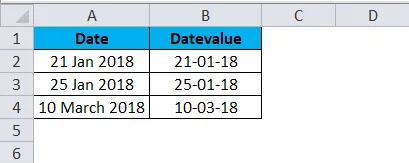
Ствари које треба запамтити о ДАТЕВАЛУЕ функцији у Екцелу
- Прва поента је да треба бити у правилном текстуалном формату, а тада функционише само ДАТЕВАЛУЕ функција
- Ако датуми нису у валидном формату, добићемо грешку „# ВАЛУЕ“. Зато морамо проверити форматирањем ћелија да бисмо добили тачан резултат.
Препоручени чланци
Ово је водич за функцију Екцел ДАТЕВАЛУЕ. Овдје смо расправљали о ДАТЕВАЛУЕ Формули и како користити ДАТЕВАЛУЕ функцију у Екцелу заједно са практичним примјерима и довнлоад-ом Екцел предлошка. Можете и да прођете кроз друге наше предложене чланке -
- Употреба АБС функције у МС Екцел-у
- Како се користи Екцел ТАН функција?
- Екцел СУБТОТАЛ функција
- ТАНХ функција у МС Екцел-у